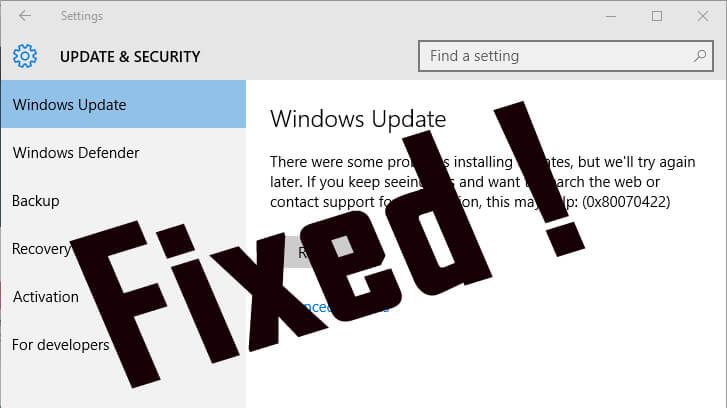
Czy nie możesz zaktualizować komputera / laptopa z systemem Windows 10 z powodu kodu błędu 0x80070422, który uniemożliwia cały proces aktualizacji?
Jeśli Twoja odpowiedź brzmi „TAK’ i chce naprawić kod błędu 0x80070422, to jesteś we właściwym miejscu. Na tym blogu poznamy różne sztuczki i wskazówki pozbyć się kodu błędu 0x80070422.
Przed zastosowaniem któregokolwiek z podanych rozwiązań sugerowane jest zapoznanie się z nim Kod błędu 0x80070422. Jak wiemy, Microsoft wprowadził kilka aktualizacji lub poprawek, aby naprawić błędy i poprawić wydajność systemu Windows 10.
Te aktualizacje są niezbędne do zainstalowania, ponieważ usuwa luki w zabezpieczeniach i zapewnia lepszą ochronę komputera przed zewnętrznym exploitem. Ale co się stanie, gdy nie będzie można pobrać i zainstalować dostępnej aktualizacji? Jeśli pojawia się komunikat o błędzie podczas próby zainstalowania aktualizacji systemu Windows 10, masz duże problemy i zaleca się natychmiastowe usunięcie tego błędu.
Ten kod błędu pokazuje, że nie udało się zainstalować aktualizacji z podanym poniżej komunikatem o błędzie:
Wystąpiły problemy z instalacją aktualizacji, ale spróbujemy ponownie później. Jeśli nadal to widzisz i chcesz przeszukać Internet lub skontaktować się z obsługą klienta w celu uzyskania informacji, może to pomóc: (0x80070422)
Jeśli bierzesz ten komunikat o błędzie jako niewielką awarię systemu Windows i myślisz, że zostanie naprawiony po kilkakrotnym ponownym uruchomieniu systemu, oznacza to, że się mylisz. W rzeczywistości jest to bardzo poważny problem i trzeba zastosować kilka skutecznych sztuczek, aby rozwiązać ten problem.
Co się stanie, gdy nie zainstalujemy aktualizacji?
Jeśli system operacyjny Windows nie został zaktualizowany do najnowszej poprawki, może to wpłynąć na cały komputer, niektóre z typowych problemów, które mogą wystąpić w nieaktualnym systemie, są następujące:
- Może stać się wrażliwy
- Nie można korzystać z najnowszych funkcji
- System wyświetli nowe wyskakujące okienka błędów
- Komputer zawiesza się losowo i uruchamia się ponownie bez ostrzeżenia
Dlatego zawsze zaleca się jak najszybsze pobranie zalecanej aktualizacji i zainstalowanie jej na komputerze.
Jeśli podczas pobierania lub instalowania aktualizacji pojawia się komunikat o błędzie, natychmiast go napraw i zaktualizuj system.
To wszystko o Błąd aktualizacji systemu Windows 10 0x80070422, teraz dochodzę do tematu „Jak naprawić błąd aktualizacji systemu Windows 10 0x80070422?”
Istnieje kilka poprawek, za pomocą których możesz rozwiązać ten problem, niektóre z nich resetują składnik aktualizacji systemu Windows, wyłączają listę sieci i nie tylko.
Wykonaj kolejno podane poniżej kroki rozwiązywania problemów, aby: Napraw błąd aktualizacji systemu Windows 10 0x80070422.
Przeczytaj także: [Rozwiązany] Przewodnik krok po kroku naprawić błąd Windows Update 0x80246010 w systemie Windows 10!
Uwaga: Aby zastosować poniższe poprawki, musisz najpierw zalogować się do systemu jako Administrator.
Poprawka 1: Uruchom ponownie usługę Windows Update
Najpierw musisz otworzyć okno dialogowe uruchamiania, naciskając Klawisz Windows i R z klawiatury. W polu Uruchom wpisz services.msc i naciśnij Wchodzić klawisz.
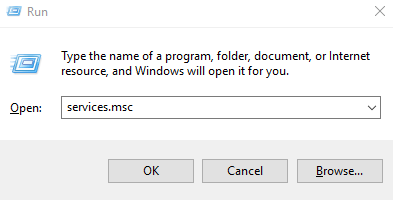
Teraz musisz znaleźć Aktualizacja systemu Windows usługa z listy. Aby to zrobić, naciśnij W. klawisz na klawiaturze, dzięki czemu można łatwo zlokalizować Aktualizacja systemu Windows usługa.
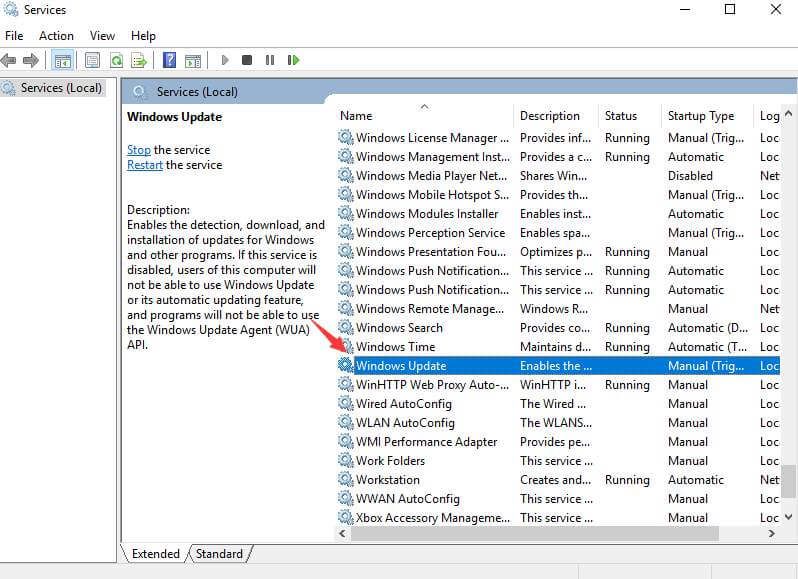
Kliknij prawym przyciskiem myszy w Windows Update i wybierz Nieruchomości.
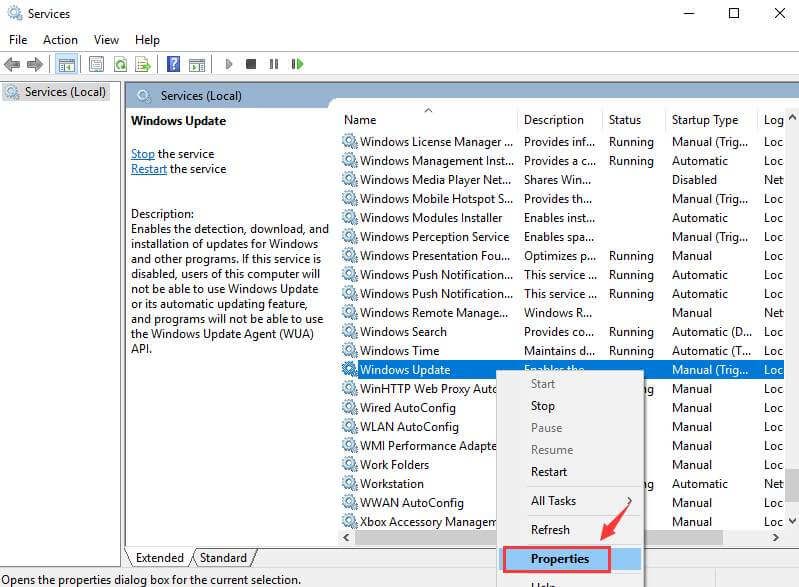
Potwierdź, że Typ uruchomienia jest wybrany jako Automatyczny.
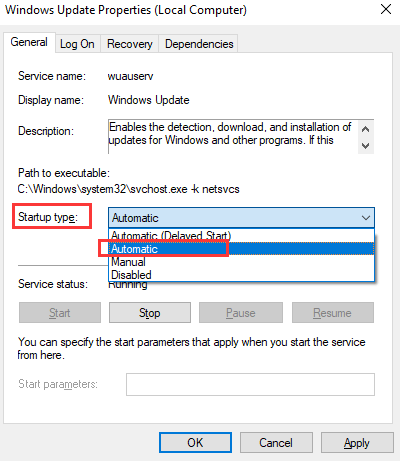
Tutaj również potwierdź, że Status usługi jest ustawiony jako Bieganie. Jeśli stan usługi nie jest uruchomiony, kliknij przycisk Początek przycisk, aby go uruchomić. Następnie naciśnij Zastosować i dobrze przyciski, aby zapisać zmiany.
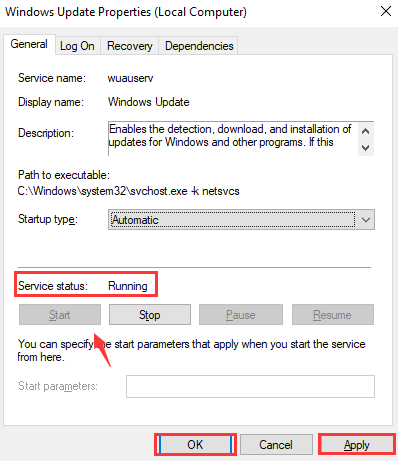
W końcu musisz sprawdzić, czy następujące usługi są uruchomione:
Usługa szyfrowania dysków funkcją BitLocker

Program uruchamiający proces serwera DCOM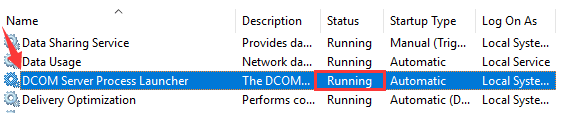
Połączenia sieciowe 
zapora systemu Windows

W przypadku, gdy powyższe usługi nie są uruchomione, kliknij je prawym przyciskiem myszy i wybierz Początek.
Poprawka 2: Wyłącz IPv6 w Network Center
Otworzyć Połączenia sieciowe, aby to zrobić naciśnij Klawisz Windows i X jednocześnie utwórz klawiaturę, a następnie wybierz Połączenia sieciowe.
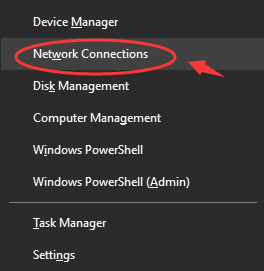
Wybierz Sieć i Centrum udostępniania obecny po prawej stronie panelu. 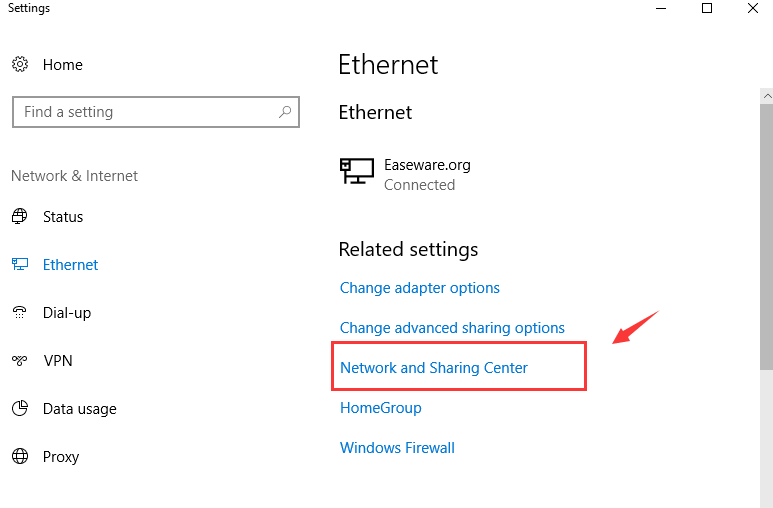
Teraz musisz znaleźć swoje połączenie, a następnie kliknij je, aby wyświetlić szczegółowe informacje.
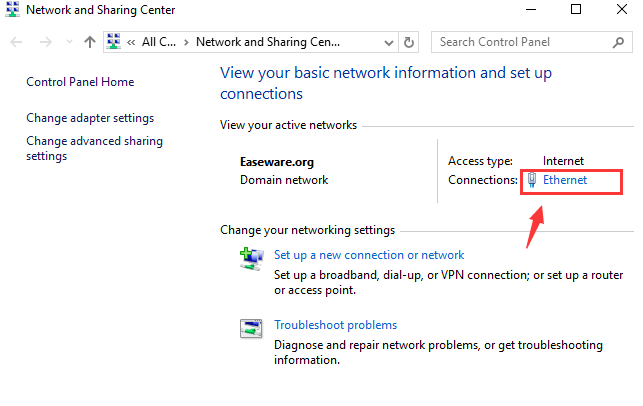
Kliknij na Nieruchomości 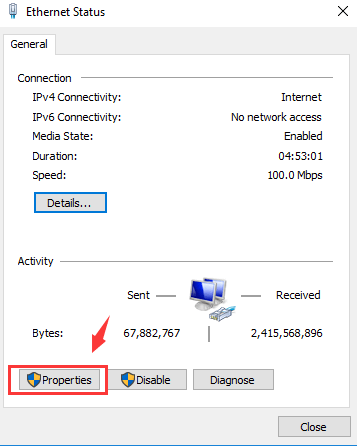
Odnaleźć Wersja protokołu internetowego 6 (TCP / IPv6) i kliknij pole przed tą opcją, aby odznacz to. Kliknij dobrze aby zapisać wszystkie modyfikacje. 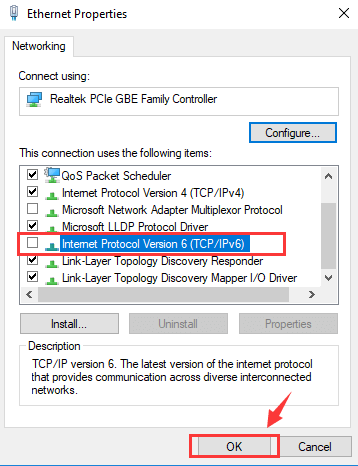
Uruchom ponownie komputer i spróbuj zaktualizować komputer.
Poprawka 3: Wyłącz usługę listy sieci
Otwórz okno dialogowe uruchamiania, naciskając Klawisz Windows i R, w polu typu services.msc i uderzył Przycisk ENTER.
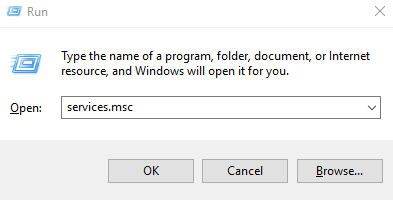
Teraz musisz wyszukać Usługa listy sieci, do znajdź tę opcję, którą musisz nacisnąć N. klawisz na klawiaturze. Po znalezieniu Usługa listy sieci kliknij go prawym przyciskiem myszy i wybierz Nieruchomości.
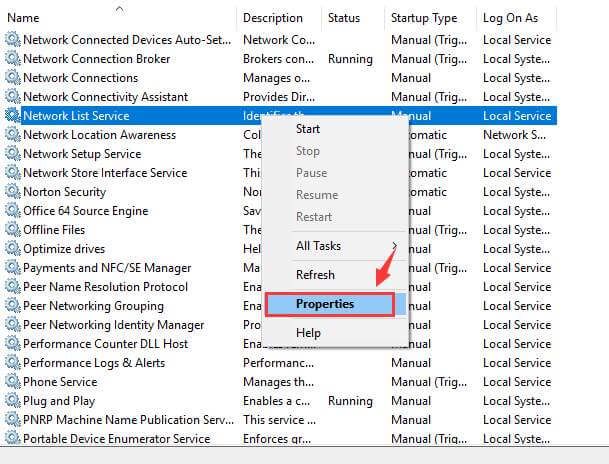
w Typ uruchomienia kategorię, wybierz z menu rozwijanego Wyłączyć.
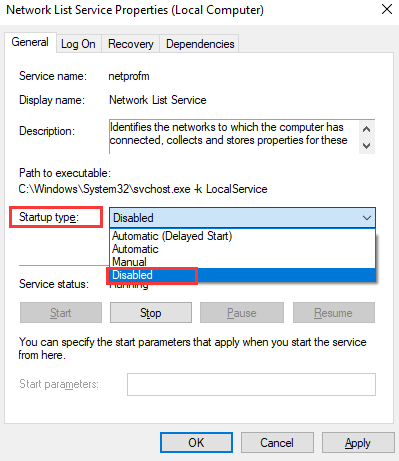
W końcu sprawdź, czy Status usługi JEST NIE działa. Jeśli tak, kliknij Zatrzymać przycisk. Następnie kliknij Zastosować i dobrze aby zapisać wszystkie modyfikacje wykonane przez Ciebie.
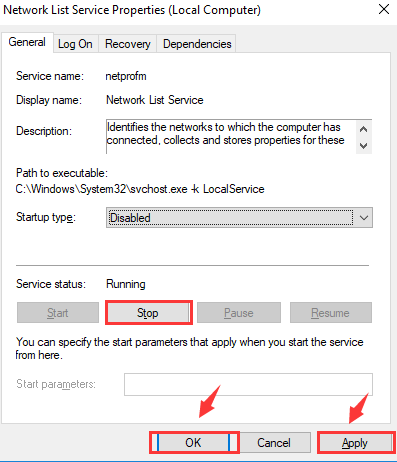
Zalecane skanowanie w poszukiwaniu komputera / laptopa z systemem Windows 10
Po naprawie Błąd aktualizacji systemu Windows 10 0x80070422 i instalując aktualizację na komputerze, zaleca się przeskanowanie komputera profesjonalistą Narzędzie do naprawy błędów komputera. Jest to oprogramowanie, które pozwala naprawić wszystkie rodzaje innych problemów wewnętrznych, takich jak błąd dll, uszkodzenie sterownika systemu, problemy z rejestrem i inne. Wszystkie te wewnętrzne problemy są konieczne do rozwiązania, ale nie można sobie z nimi poradzić ręcznie, dlatego potrzebujesz tego narzędzia do naprawy błędów na komputerze.
Pobierz, zainstaluj i uruchom to narzędzie, aby przeskanować komputer / laptop. To automatycznie naprawi wszystkie rodzaje problemów występujących na twoim komputerze. To oprogramowanie pomoże również zwiększyć wydajność komputera, a komputer stanie się nowy.

![[Rozwiązany] Jak naprawić błąd Windows 10 Update 0x80070422?](https://pogotowie-komputerowe.org.pl/wp-content/cache/thumb/3d/2a6544280493d3d_320x200.jpg)

![[Naprawiono] Windows Store i błąd aktualizacji Windows 10 0x80244018](https://pogotowie-komputerowe.org.pl/wp-content/cache/thumb/c7/541926a0275a6c7_150x95.png)
![[Rozwiązany] Błąd aktualizacji rocznicy systemu Windows 10 0x8007042B — 0x4000D](https://pogotowie-komputerowe.org.pl/wp-content/cache/thumb/f1/87d41e17a403df1_150x95.png)
